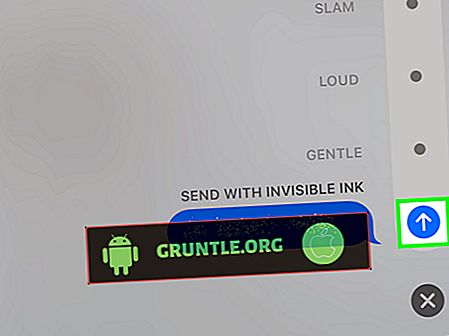En sık karşılaşılan sorunlar arasında birçok #Samsung Galaxy S7 (# GalaxyS7) sahibi şikayetçi olan siyah veya tepkisiz ekrandır. Çoğu zaman bir ekran sorunu olarak görülmüyor, ancak bunun aslında güçle ilgili bir meselenin başka hiçbir şeyden daha fazla olduğu zamanlar oluyor. Sorunun nedenini kolayca belirleyebilmeniz ve bunun için bir çözüm bulabilmeniz için kapsamlı sorun giderme gereklidir.

Bu yazıda ele aldığım iki sorun var. Bu cihaza sahipseniz ve şu anda gücü veya ekranı ile ilgili bir sorun yaşıyorsa, sorun giderme kılavuzlarımızın yanı sıra bu yazı olarak da okuyun, sorunu gidermenize yardımcı olabilir.
Bununla birlikte başka endişeleriniz varsa, bu telefonla ilgili yüzlerce sorunu çözdüğümüz için S7 sorun giderme sayfamıza başvurduğunuzdan emin olun. Sizinkine benzer sorunları bulun ve önerdiğimiz çözümleri veya sorun giderme kılavuzlarını kullanın. Sizin için çalışmazsa veya daha fazla yardıma ihtiyacınız olursa, Android sorun anketimizi doldurarak her zaman bizimle iletişime geçebilirsiniz. Bize sadece ihtiyacımız olan bilgileri sağlayın ve bir çözüm bulmanıza yardımcı olmak için elimizden geleni yapacağız.
Galaxy S7 ekranı siyaha döndü ve telefon artık cevap vermiyor
Sorun : Bazı nedenlerden dolayı Samsung Galaxy S7 cihazım karardı, ekranı kastediyorum. Sadece bir gün oldu ve ne olduğunu anlayamadım nasıl düzelteceğimi bilmeme izin ver. Telefonun kapandığını sanıyordum, ben de açmaya çalıştım ama yaptığım her şeye cevap vermiyor. Bu sorunu çözmeme yardım eder misin? Telefonumu işim için kullanabilmem gerekiyor ama şimdi masamda işe yaramaz bir hurda haline geldi. Teşekkürler.
Sorun Giderme : Bu sorun küçük bir uygulama sorunu veya karmaşık bir donanım veya yazılım sorunu olabilir. Daha fazla merak olmadan, Samsung Galaxy S7'niz size siyah ve tepkisiz bir ekran verirse, yapacaklarınız:
- Bir sistem çökmesi olasılığını dışlamak için Zorunlu Yeniden Başlatma prosedürünü uygulayın.
- Telefonu hala normal şarj edip edemediğini öğrenmek için şarj etmeyi deneyin.
- Soruna neden olan üçüncü taraf uygulamalarınız olma ihtimalini ortadan kaldırmak için telefonu Güvenli Mod'da başlatmayı deneyin.
- S7'yi Kurtarma Modunda açmayı deneyin ve önbellek bölümünü silin veya gerekirse ana sıfırlamayı yapın.
- Hepsi başarısız olursa, yerel bir mağazayı ziyaret edin ve teknisyenin sizin için sorunu çözmesine izin verin.
Şimdi, işte bu sorunu çözmek için neden böyle şeyleri yapmanız gerekiyor?
Önce Zorla Yeniden Başlatma prosedürünü uygulamanız önemlidir, çünkü siyah ve tepkisiz ekran da sistem çökmelerinden kaynaklanabilir. Oluştuğunda, sadece ekranı değil, yanıt vermeyen telefonun kendisi. Ancak, telefon böyle bir işlemi yaptıktan sonra yeniden başlatmayı reddederse, normal şarj işaretlerini gösterip göstermediğini görmek için telefonu şarj etmeniz gerekir. Varsa, cihazı açmaya çalışın, ancak hala yanıt vermiyorsa, Zorunlu Yeniden Başlatma prosedürünü tekrar ancak bu sefer cihaz fişe takılıyken ve şarj ederken yapın. Cihaz şarj etmeyi de reddediyorsa, aşağıdaki yayınlardan geçmeyi deneyin ve sorun giderme kılavuzlarımızı kullanarak şarj edip edemeyeceğinizi görün:
- Şarj edilmeyen Samsung Galaxy S7 nasıl düzeltilir [Sorun Giderme Kılavuzu]
- Şarj etmeyen bir Samsung Galaxy S7 ve diğer şarj sorunları nasıl giderilir
- Açılmayacak Samsung Galaxy S7 nasıl giderilir [Adım Adım Kılavuz]
- Samsung Galaxy S7 Sorunu ve Diğer Sorunları Arttırdıktan Sonra Açılmıyor
Galaxy S7 cihazını güvenli bir modda başlatmak, soruna indirilen uygulamalarınızdan birinin veya bir grubunun neden olma ihtimalini ortadan kaldıracaktır. Güvenli Mod ayrıca, ön yükleme işlemi sırasında yalnızca önceden yüklenmiş uygulamalar ve çekirdek hizmetler yüklendiğinden cihazınızın tanı durumu olarak kabul edilir. Sorunu hemen izole etmek gerekir. Telefonunuzu güvenli modda nasıl başlatacağınıza dair adımlar:
- Güç düğmesini basılı tutun.
- Ekranda Samsung Galaxy Logo göründüğünde, Güç düğmesini bırakın ve hemen Ses Kısma tuşunu basılı tutun.
- Aygıt yeniden başlatmayı tamamlayana kadar Ses Kısma tuşunu basılı tutmaya devam edin.
- Şimdi, ekranın sol alt köşesinde “Güvenli Mod” görünürse, Ses Azaltma tuşunu bırakabilirsiniz.
Cihazınız güvenli modda başarıyla başlatıldığında, sorunu zaten çözdünüz, ancak sorun gidermeye devam etmek için, cihazın yanıt vermemesine neden olan uygulamayı bulup kaldırmanız gerekir. Aramanıza en son kurulumla başlayın.
Öte yandan, telefon güvenli modda açılmayı reddederse, o zaman onu Kurtarma Modunda açmayı denemek zorundasınız ve daha sonra tüm sistem dosyalarını silmek için önbellek bölümünü silmeyi denemek zorundasınız. Bunu yaptıktan sonra sorun devam ederse, ana sıfırlama işlemini yapmaktan başka seçeneğiniz yoktur.
Galaxy S7'de Önbellek Bölümü Nasıl Silinir
- Telefonu kapat.
- Giriş ve Sesi Açma tuşlarını basılı tutun, ardından Güç tuşunu basılı tutun.
- Samsung Galaxy S7 ekranda göründüğünde, Güç tuşunu bırakın, ancak Giriş ve Sesi Açma tuşlarını basılı tutmaya devam edin.
- Android logosu göründüğünde, iki tuşu da bırakabilir ve telefonu yaklaşık 30 ila 60 saniye kadar bırakabilirsiniz.
- Ses Kısma tuşunu kullanarak, seçenekler arasında gezinin ve 'önbellek bölümünü sil' seçeneğini vurgulayın.
- Vurgulandıktan sonra, seçmek için Güç tuşuna basabilirsiniz.
- Şimdi Aşağı Ses tuşunu kullanarak 'Evet' seçeneğini vurgulayın ve seçmek için Güç düğmesine basın.
- Telefonunuzun önbellek bölümünü silmesinin bitmesini bekleyin. Tamamlandığında, 'Sistemi şimdi yeniden başlat' seçeneğini vurgulayın ve Güç tuşuna basın.
- Telefon şimdi normalden daha uzun süre yeniden başlayacaktır.
Galaxy S7 Sıfırla Master nasıl
- Samsung Galaxy S7'nizi kapatın.
- Giriş ve Sesi Açma tuşlarını basılı tutun, ardından Güç tuşunu basılı tutun. NOT : Giriş ve Sesi Açma tuşlarını ne kadar basılı tuttuğunuzun önemi yoktur, telefonu etkilemez, ancak Güç tuşunu basılı tuttuğunuzda, telefon yanıt vermeye başlar.
- Samsung Galaxy S7 ekranda göründüğünde, Güç tuşunu bırakın, ancak Giriş ve Sesi Açma tuşlarını basılı tutmaya devam edin.
- Android logosu göründüğünde, iki tuşu da bırakabilir ve telefonu yaklaşık 30 ila 60 saniye kadar bırakabilirsiniz. NOT : “Sistem güncelleme kurulumu” mesajı Android sistem kurtarma menüsünü göstermeden önce ekranda birkaç saniye gösterebilir. Bu, tüm sürecin sadece ilk aşamasıdır.
- Sesi Azaltma tuşunu kullanarak, seçenekler arasında gezinin ve 'verileri sil / fabrika ayarlarına sıfırla'yı vurgulayın.
- Vurgulandıktan sonra, seçmek için Güç tuşuna basabilirsiniz.
- Şimdi Sesi Azalt tuşunu kullanarak 'Evet - tüm kullanıcı verilerini silin' seçeneğini vurgulayın ve seçmek için Güç düğmesine basın.
- Telefonunuzun Ana Sıfırlama işlemini yapmasını bekleyin. Tamamlandığında, 'Sistemi şimdi yeniden başlat' seçeneğini vurgulayın ve Güç tuşuna basın.
- Telefon şimdi normalden daha uzun süre yeniden başlayacaktır.
Tüm bunlardan sonra diğerleri başarısız olursa, bir teknisyenin telefonunuzu sizin için kontrol etmesine izin vermelisiniz.
Samsung Galaxy S7 cihaz mavi ışık yanıp sönüyor ve telefon düştükten sonra hala titreşimli
Sorun : 5 yaşındaki çocuğumuz evimizin ikinci katından birinci kata bir telefon düşürdü. Tek şeref. Sonra mavi sinyali görebiliriz ve alt düğmeler yanar, ancak ekran olmaz. Siyah ekran. Güç düğmesiyle yukarı / aşağı düğmelerini denedim. Ve yukarı / aşağı düğmelerini kullanarak güç ve ev düğmelerini tıkladım. Telefon ekransız, titriyor. Tüm bu yöntemleri güç kablosu ile bir dizüstü bilgisayar olarak denedim. Hiçbir şey düzeltecek gibi gözükmüyor. Herhangi bir öneri? Düşünmediğim bir seçenek var mı?
Çözüm: Sorununuzla ilgili olarak, bir teknisyene müdahale etmeden sorunu çözebileceğimiz, ancak sorun gidermemizi engellememesi gereken bir garanti yoktur. Mavi ışığın yanıp sönmesinin nedeni hala titriyor ve bunun nedeni cihazın donanımı hala iyi olabilir. Galaxy S7'niz gibi küçük aletler sert bir yüzeye düşerse, etkinin felaket olacağını neredeyse bekleyebilirsiniz. Hemen acı çekmesi muhtemel olan ilk bileşen ekrandır; kötü bir şekilde çizilebilir veya kırılabilir. Özellikle hard case tarafından korunan diğer bileşenler etkilenmeyebilir ve bu durumda telefon ekran olmadan da açılabilir.
Yapmanız gereken şey, telefonun gerçekten çalıp çalmadığını bulmak için telefon numaranızı farklı bir telefondan aramayı denemek. Bu prosedür, sarkmadan sonra ciddi şekilde hasar görmüş bileşenler varsa size bir ipucu verecektir. Telefon çalıyorsa ancak ekran hala çalışmıyorsa, iç bileşenler iyi durumda ve tek sorun ekran.
Ancak, arama yaparken telefon çalmıyorsa, ciddi bir donanım sorunu olabilir. Bu durumda, telefonunuzu bilgisayara bağlamayı deneyin ve okunup okunamayacağını gözlemleyin. Olmazsa, telefonunuzu teknolojiye getirmek, yapılacak en iyi şeydir. Teknoloji sizin için kontrol edecek ve sorunun boyutunu bilmek ve sorunun çok fazla zaman harcamak zorunda kalmadan çözülüp çözülmeyeceğini bilmek için bazı testler yapacaktır.
BİZİMLE İLETİŞİME GEÇİN
Sorunlarınıza, soru ve önerilerinize her zaman açığız, bu formu doldurarak bizimle iletişime geçmekten çekinmeyin. Bu sunduğumuz ücretsiz bir hizmettir ve sizden bunun için bir kuruş talep etmeyiz. Ancak, her gün yüzlerce e-posta aldığımızı ve her birine yanıt vermemizin mümkün olmadığını lütfen unutmayın. Ancak aldığımız her mesajı okuduğumuzdan emin olun. Yardım ettiğimiz kişiler için lütfen gönderilerinizi arkadaşlarınızla paylaşarak ya da sadece Facebook ve Google+ sayfamızı beğenerek ya da Twitter'da takip ederek sözleri yayınlayın.



![Samsung Galaxy S4 Kulaklık Çalışmıyor [Sorun Giderme Kılavuzu]](https://cdn.gruntle.org/files/1688/1688-min.jpg)